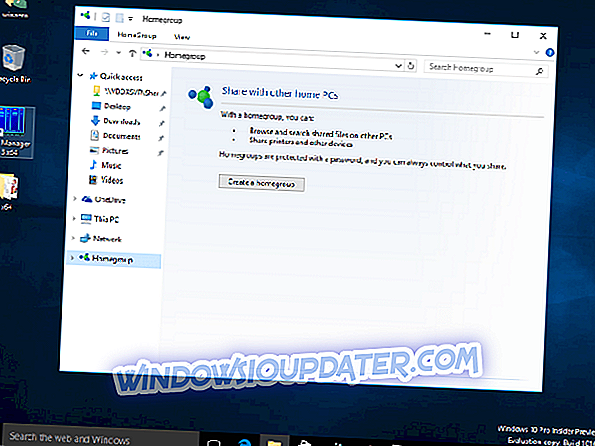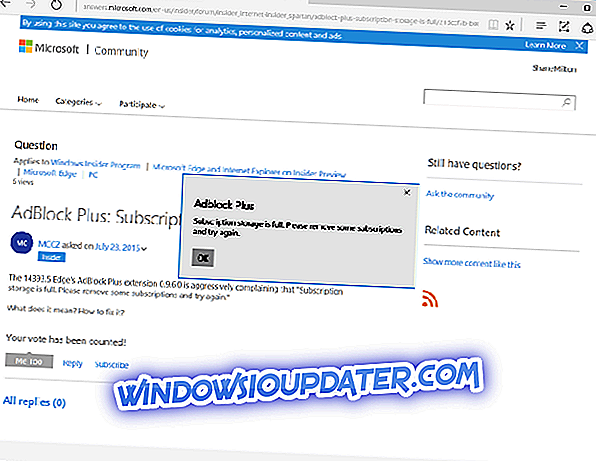Meskipun ini merupakan kesalahan besar, pengembang perangkat lunak jahat terkadang mencoba menyembunyikan penipuan dan malware di depan mata Anda. Sekarang, meskipun Anda sadar bahwa informasi besar yang muncul di layar Anda ini adalah alarm palsu, terkadang sulit untuk menutupnya atau bahkan menghindarinya. Seperti yang biasanya muncul " Windows telah mendeteksi infeksi spyware " scam alert yang mengganggu banyak pengguna.
Sekarang, meskipun ini bisa sangat mengganggu dan membawa risiko infeksi virus, itu dapat ditangani dengan relatif mudah. Anda dapat menemukan cara untuk mengidentifikasi, menghapus, dan memblokir peringatan scammy dalam beberapa langkah sederhana yang kami daftarkan di bawah ini.
Cara mengidentifikasi dan menghapus peringatan penipuan seperti "Windows telah mendeteksi infeksi spyware" di Windows 10
- Cara mengenali permintaan dan penipuan yang salah
- Cara menangani peringatan penipuan untuk selamanya di browser untuk selamanya
- Cara menghapus peringatan scam dari aplikasi desktop
1. Bagaimana mengenali prompt dan penipuan yang salah
Hal pertama yang pertama. Microsoft atau layanan pihak ketiga yang berorientasi keamanan tidak akan pernah menghubungi Anda melalui kotak dialog di browser yang aneh. Bukan itu cara program keamanan berkomunikasi dengan pengguna akhir. Jika Anda menerima pesan yang datang dari UI Windows Defender - saat itulah Anda harus mempertimbangkan kemungkinan infeksi virus atau spyware.
Hal yang sama berlaku untuk solusi antivirus pihak ketiga. Jika pop-up muncul di mana saja kecuali di pusat kendali antivirus - tidak ada yang perlu dikhawatirkan. Dan, demi semuanya, jangan klik sembulan itu karena mereka akan membuat Anda dalam banyak masalah lebih cepat daripada yang Anda pikirkan.
Dalam kasus terbaik, mengklik salah satu dari itu akan membawa Anda ke sebuah Iklan. Di sisi lain, jika Anda tidak memiliki perangkat lunak pelindung yang tepat (di sekitar ide yang buruk), instal perangkat lunak berbahaya di latar belakang dan menginfeksi sistem Anda.
Anda akan mengenalinya dengan mudah. Mereka kebanyakan muncul tiba-tiba saat browsing internet. Selain pesan menakutkan, mereka datang dengan rasa urgensi - memperbaikinya sekarang atau melihat konsekuensinya. Situs web mencurigakan penuh dengan petunjuk seperti iklan ini. Kembali pada hari-hari, yang kebanyakan menginformasikan pengguna dugaan penghargaan dan promosi tetapi karena itu meledak, mereka beralih ke ancaman virus palsu.
Juga, mereka cenderung muncul dalam program scam yang diduga memperbaiki kesalahan sistem dan mengoptimalkan kinerjanya. Sekarang, apakah itu pembajak peramban, pop-up tiba-tiba, atau aplikasi pihak ketiga yang curang, ada beberapa cara untuk menghadapinya selamanya.
2. Cara menangani peringatan penipuan untuk selamanya di browser untuk selamanya
Menghilangkan peringatan penipuan seperti "Windows telah mendeteksi infeksi spyware" agak sederhana, tetapi Anda harus teliti. Dengan menghapusnya, Anda akan menyingkirkan penipu ini sebentar. Yang perlu Anda lakukan adalah sepenuhnya memotong kemungkinan terulangnya kembali.
Inilah yang harus dilakukan jika prompt alarm palsu muncul di browser langkah demi langkah:
- Periksa PUP (program yang mungkin tidak diinginkan) di Control Panel.
- Di bilah pencarian, ketik Control dan buka Control Panel .

- Klik pada " Copot program " di bawah Program .

- Hapus semuanya bahkan agak mencurigakan.
- Di bilah pencarian, ketik Control dan buka Control Panel .
- Periksa PUP (program yang mungkin tidak diinginkan) di Control Panel.
- Unduh dan jalankan Malwarebytes AdwCleaner.
- Tutup browser yang terpengaruh.
- Unduh Malwarebytes AdwCleaner, di sini.
- Jalankan alat dan klik Scan .

- Tunggu sampai membersihkan sistem dan tutup.
- Unduh dan jalankan Malwarebytes AdwCleaner.
- Jalankan pemindaian mendalam dengan Windows Defender atau antivirus pihak ketiga
- Buka Windows Defender Security Center dari area notifikasi.
- Pilih Virus & perlindungan ancaman dan kemudian Pindai lanjutan .

- Sorot Pemindaian Offline Windows Defender dan klik Pindai sekarang .

- Jalankan pemindaian mendalam dengan Windows Defender atau antivirus pihak ketiga
- Instal Ad-blocker di browser
- Buka Ekstensi / Add-on.
- Cari AdBlocker Plus atau uBlock Origin .
- Instal salah satunya dan pastikan pop-up diblokir.
- Instal Ad-blocker di browser
3. Cara menghapus peringatan scam dari aplikasi desktop
Ini sebagian besar diinstal secara keliru. Pengembang perangkat lunak sering menggunakan "pola gelap" (lihat itu) yang memanipulasi Anda untuk menginstal perangkat lunak yang mencurigakan dan penipuan. Selain itu, mereka cenderung meniru aplikasi asli untuk mengendalikan PC Anda. Jadi berhati-hatilah di masa depan.
Berikut cara menangani pembersih scammy pihak ketiga, fixer, atau alat optimisasi:
- Temukan dan hapus program dari Control Panel.
- Buka Panel Kontrol .
- Pilih “ Copot program ”.

- Hapus aplikasi penipuan jika Anda menemukannya di daftar.
- Temukan dan hapus program dari Control Panel.
- Jalankan Malwarebytes AdwCleaner dan uninstaller pihak ketiga untuk membersihkan file yang tersisa.
- Jalankan pemindaian mendalam dengan Defender atau antivirus pihak ketiga.
Itu harus dilakukan. Jika Anda masih melihat pesan yang sama setelah ini, ingatlah untuk tidak mengkliknya. Ini yang terpenting. Juga, jika Anda memiliki pertanyaan atau saran, pastikan untuk mempostingnya di bagian komentar di bawah ini.